サポート対象外の端末でも楽天モバイルが動作確認が不十分だったり、端末製造元との関係で対象としていないだけで、普通に使えるんじゃないの?って事で、手元にあったHUAWEI P20 無印で試したところ接続できたので方法をシェアします。
結論:APNを設定すればイケる!!
SIMカードを挿入しただけではNG。でも、APN設定をすれば使えます。これが結論。回線契約と同時購入したUN-LIMIT対応端末の場合は自動で反映されていましたが、HUAWEI P20 無印にSIMカードを指しても自動反映されませんでした。
なので、APNは個別に設定してやる必要があります。
設定画面を起動して「無線とネットワーク」を選択します。
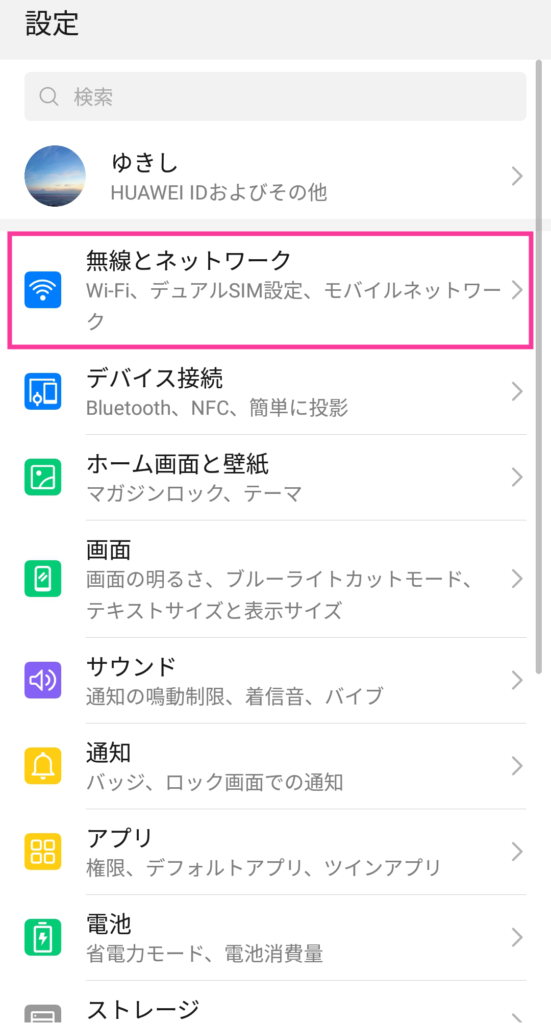
「無線とネットワーク」のメニューが開いたら、「モバイルネットワーク」を探して選択します。(僕の環境では、上から3つ目にありました。)
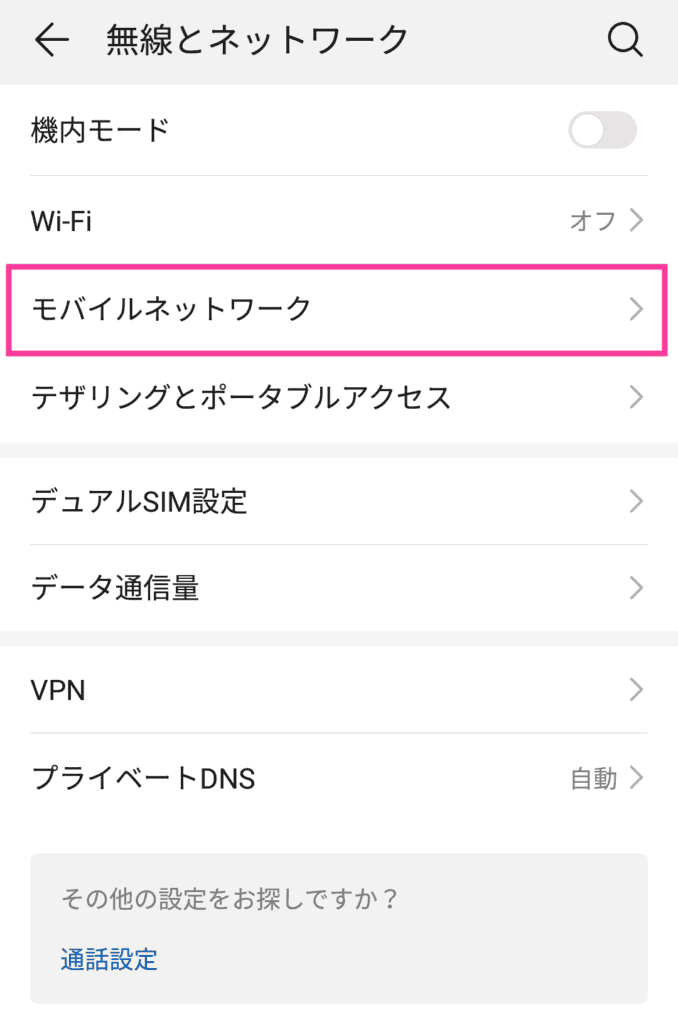
「モバイルネットワーク」のメニューが表示されたら、「アクセスポイント(APN)」を選択します。
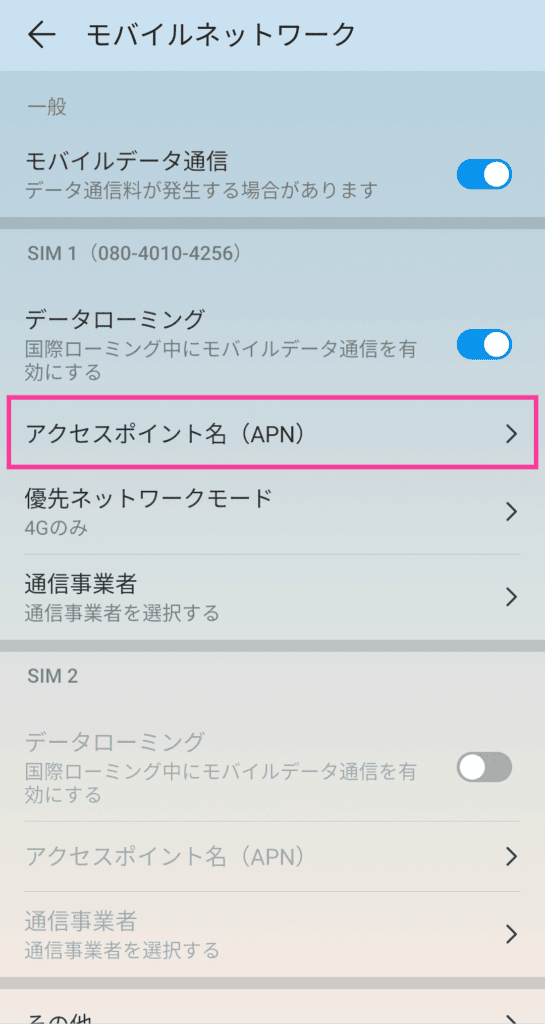
「APN」のメニューが表示されたら、右上のハンバーガーメニューの類似品っぽいボタンを押して、「新しいAPN」を選択します。
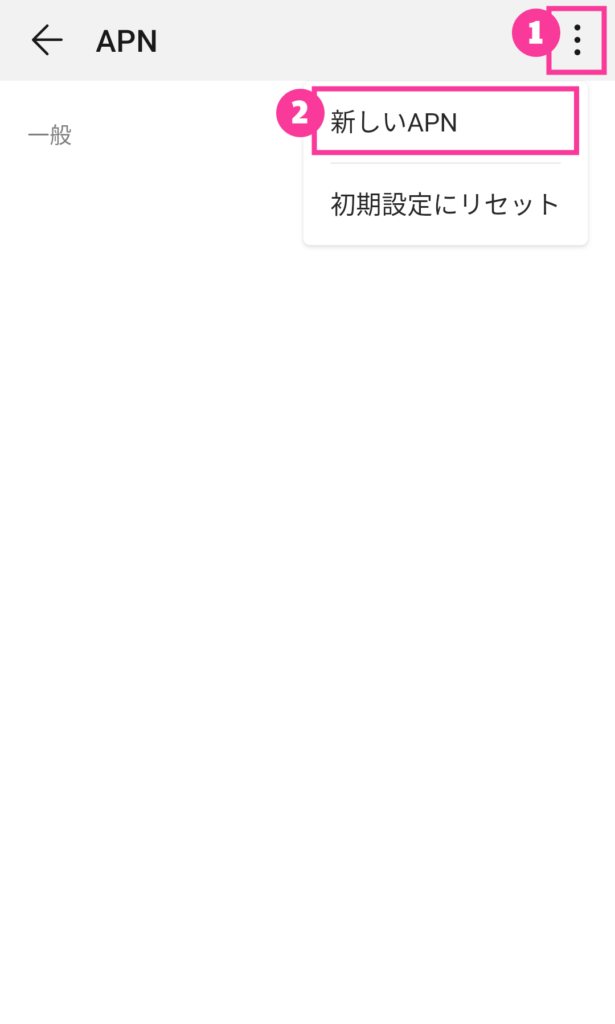
Rakuten UN-LIMITを利用するためのAPN情報を設定します。設定内容はこの記事の少し下の方に書いています。必要事項の入力が終わったら、右上のレ点ボタンを押します。
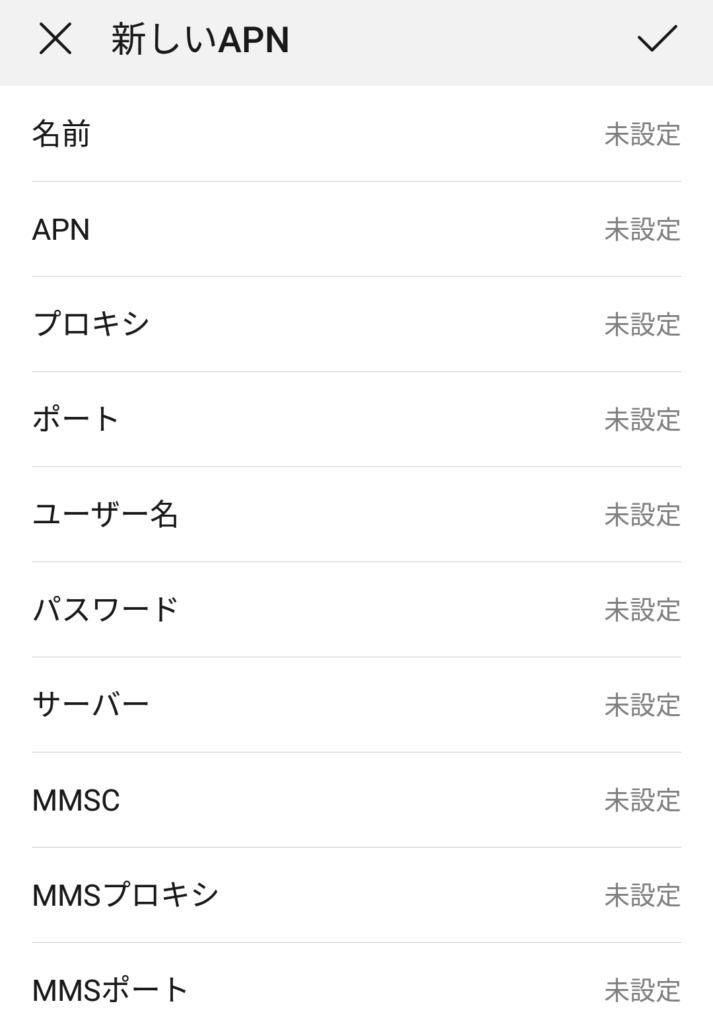
APNのメニューに登録したAPNが表示されていることを確認して完了です。
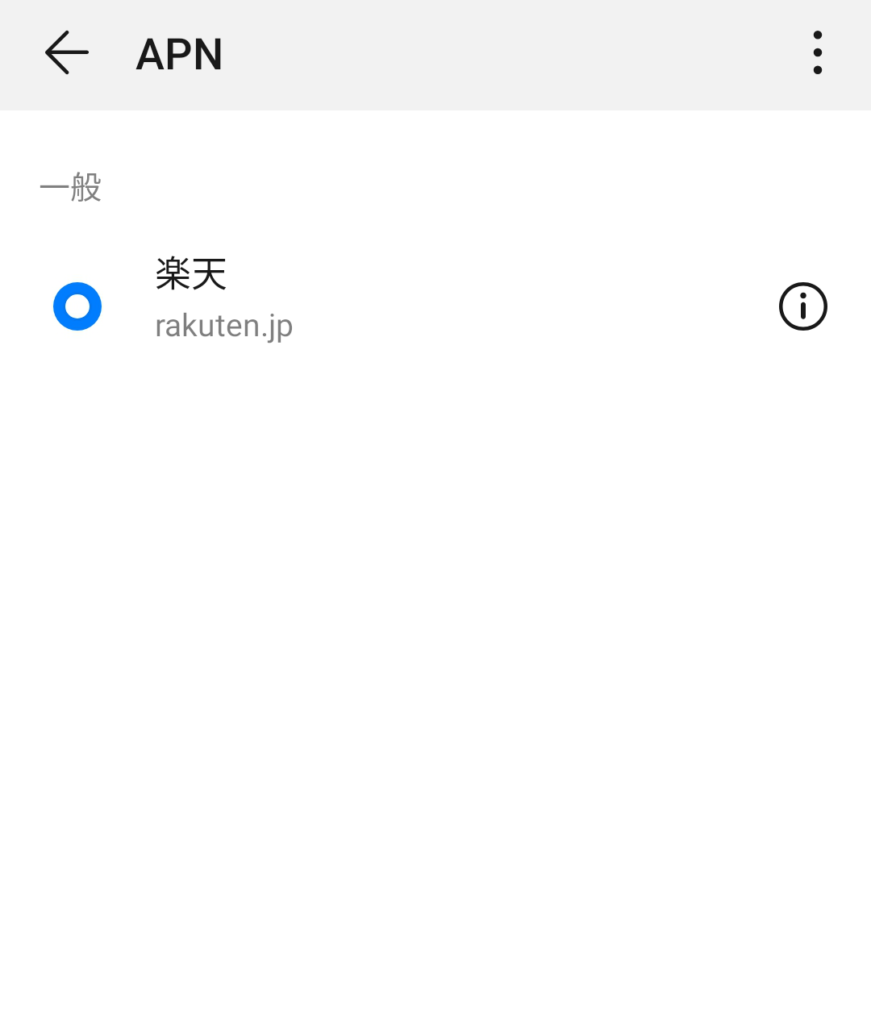
APNの設定画面には様々な項目がありますが、HUAWEI P20 無印でRakuten UN-LIMITを利用するために必要な項目は多くないです。
- APN名:楽天
- APN:rakuten.jp
- MCC:440
- MNC:11
- APNタイプ:default,supl
- APNプロトコル:IPv4/IPv6
- APNローミングプロトコル:IPv4/IPv6
この設定を行った状態で、ブラウザでウェブサイト閲覧、通話、SMSが利用可能であること、Rakuten UN-LIMITの標準アプリ「my 楽天モバイル」、「Rakuten Link」が利用可能な事を確認しました。その後、丸1日ほど普通に使ってますが、今のところ問題なし。
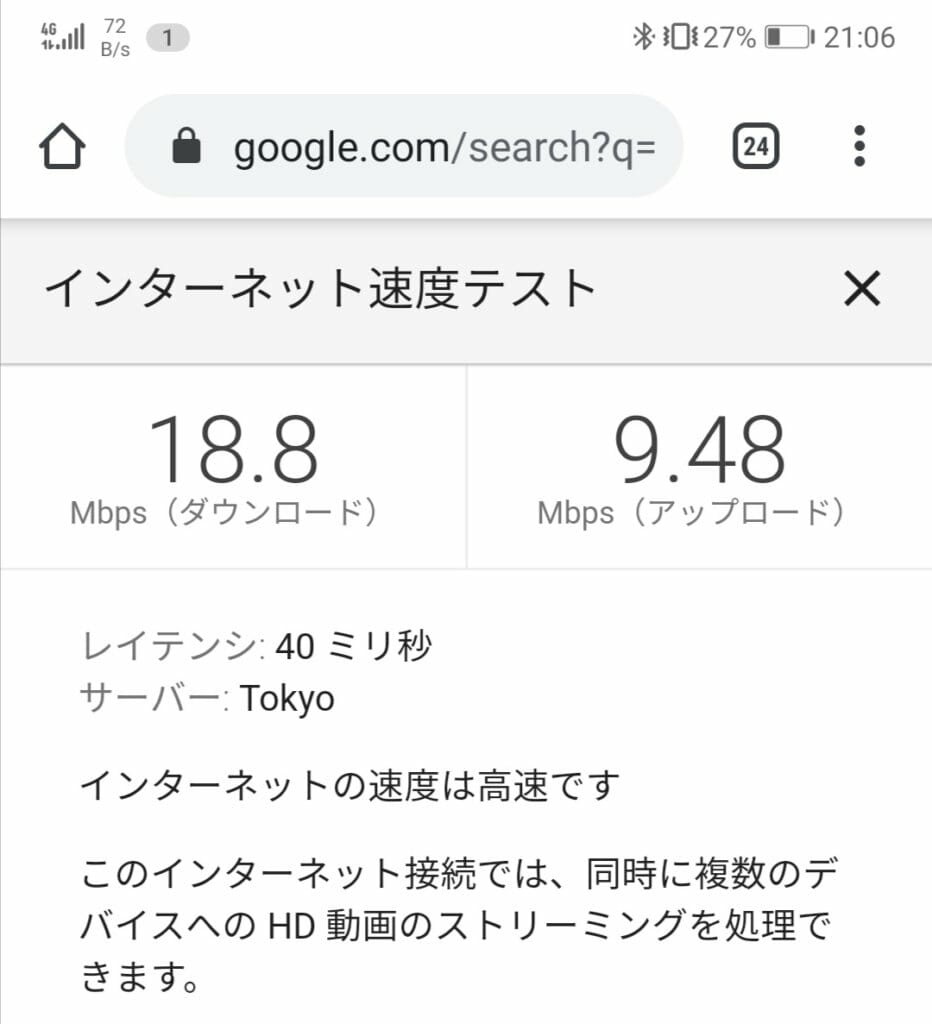
爆速とは言えませんが、テザリング運用したらモバイルWi-Fiを解約できるんじゃない?って感じの速度は出ています。
- 型番:EML-L29
- ビルド番号:9.1.0.386
- EMUIバージョン:9.1.0
- Androidバージョン:9
楽天モバイルの旧プランからの移行、MNPの場合は転入手続きが必要
僕の場合は、楽天モバイルのスーパーホーダイプランからUN-LIMITへの変更だったので、移行手続きが必要でした。移行手続きは購入時に付属しているスタートガイドの通り進めれば問題なく完了できます。
この移行手続きは、Rakuten UN-LIMT契約と同時購入した OPPO A5 2020を利用して行いました。なので、Huawei P20 無印で移行手続きが完了できるかは未確認。(でも、作業内容的に問題なくできそうです)



